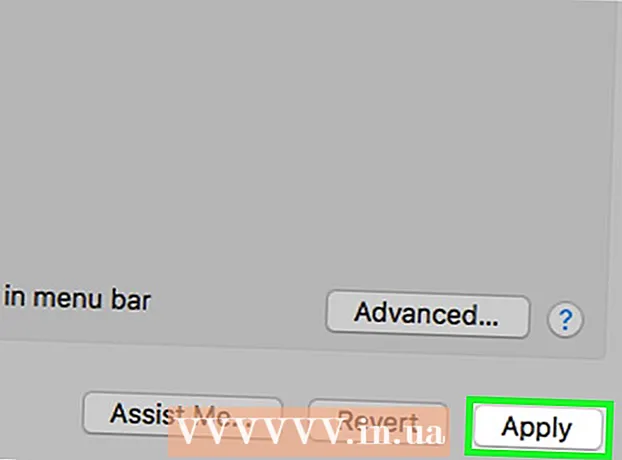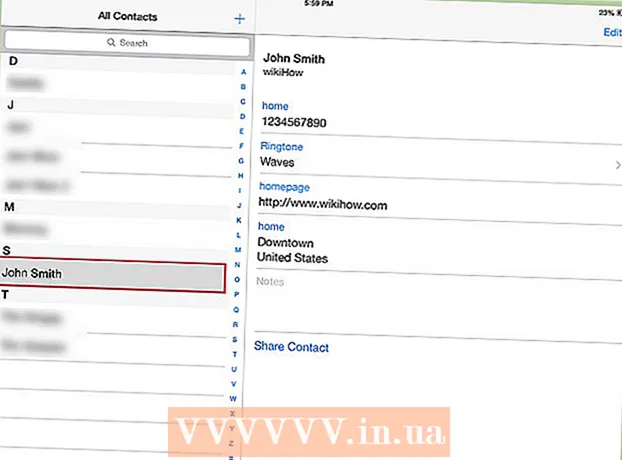Автор:
Clyde Lopez
Жаратылган Күнү:
22 Июль 2021
Жаңыртуу Күнү:
1 Июль 2024

Мазмун
Ошентип, сиздин колуңузда жаңы iPad бар жана сиз андан эң жакшы нерсеге ээ экениңизди текшергиңиз келет. Бул колдонмо сизге керектүү нерселердин бардыгын үйрөнүүгө жардам берет жана бир заматта тиркемелерди жүктөп аласыз!
Кадамдар
Метод 3 3: Баштоо
 1 IPad толугу менен заряддалганын текшериңиз. Батареянын максималдуу иштөө мөөнөтү үчүн, аны биринчи жолу колдонуудан мурун толук кубаттаңыз. Адатта, батарея фабрикадан iPad жөнөтүлгөндө 40% заряддалат.
1 IPad толугу менен заряддалганын текшериңиз. Батареянын максималдуу иштөө мөөнөтү үчүн, аны биринчи жолу колдонуудан мурун толук кубаттаңыз. Адатта, батарея фабрикадан iPad жөнөтүлгөндө 40% заряддалат.  2 Баштапкы орнотууну аткарыңыз. Эгерде сиз iPadти биринчи жолу колдонуп жатсаңыз, баштоо алдында конфигурация параметрлерин орнотушуңуз керек. Сиз iPadти күйгүзгөнүңүздө, орнотуу жардамчысы автоматтык түрдө башталат.
2 Баштапкы орнотууну аткарыңыз. Эгерде сиз iPadти биринчи жолу колдонуп жатсаңыз, баштоо алдында конфигурация параметрлерин орнотушуңуз керек. Сиз iPadти күйгүзгөнүңүздө, орнотуу жардамчысы автоматтык түрдө башталат. - Жайгашуу кызматтарын конфигурациялоо. Бул кызмат iPad'тин жайгашкан жерин көзөмөлдөйт жана аны сураган колдонмолорго маалымат берет. Жайгашкан жер жөнүндө маалымат геолокациялык тиркемелер (карталар) жана социалдык медиа колдонмолору тарабынан толугу менен колдонулат. Сиз бул кызматты каалагандай иштетип же өчүрө аласыз.
- Зымсыз тармагыңызды конфигурациялоо үчүн Setup Assistant колдонуңуз. iPad зымсыз тармактарды диапазондо аныктайт. Туташкыңыз келген тармакты тандап, коопсуздук ачкычын киргизиңиз.
- IPad туташканда, абал тилкесинде сигналдын күчүн көрсөтүүчү сөлөкөт пайда болот.
- AppleID менен кириңиз же бирин түзүңүз. Бул сиз iCloudтогу файлдарга кирүү жана iTunesтен сатып алуу үчүн колдоно турган эсеп. Эсеп түзүү толугу менен акысыз.
- ICloud орнотулууда. Бул сиздин бардык сүрөттөрүңүздүн, байланыштарыңыздын, тиркемелериңиздин, документтериңиздин жана башка сервердин камдык көчүрмөсүн жаратуучу кызмат. Демек, сиздин файлдарыңыз каалаган компьютерден жеткиликтүү болот жана резервдик көчүрүү компьютердин катышуусуз ишке ашат.
 3 Интерфейсти карап көрүңүз. Сиз иконкаларды басып, бир секунд кармап туруу менен жылдыра аласыз. Белгилер титирей баштайт жана аларды экранга каалаганыңыздай жайгаштыра аласыз.
3 Интерфейсти карап көрүңүз. Сиз иконкаларды басып, бир секунд кармап туруу менен жылдыра аласыз. Белгилер титирей баштайт жана аларды экранга каалаганыңыздай жайгаштыра аласыз. - Башкы экрандын ылдый жагында Apple карапайым колдонуучу эң көп колдонот деп ойлогон колдонмолор бар. Алар кайсы үй экраны активдүү экендигине карабастан көрсөтүлөт. Алар ошондой эле жылдырылышы мүмкүн.
Метод 2 3: почтаны орнотуу
 1 Башкы экрандын ылдый жагында почта сүрөтчөсүн таптаңыз. Почта орнотуу экраны пайда болот.
1 Башкы экрандын ылдый жагында почта сүрөтчөсүн таптаңыз. Почта орнотуу экраны пайда болот.  2 Почта кызматын тандаңыз. Эгерде сиз экранда көрсөтүлгөн кызматтардын бирин колдонуп жатсаңыз, аны басып, керектүү маалыматты киргизиңиз. Адатта, сиз тандаган кызмат үчүн электрондук почтаңызды жана сырсөзүңүздү гана киргизишиңиз керек.
2 Почта кызматын тандаңыз. Эгерде сиз экранда көрсөтүлгөн кызматтардын бирин колдонуп жатсаңыз, аны басып, керектүү маалыматты киргизиңиз. Адатта, сиз тандаган кызмат үчүн электрондук почтаңызды жана сырсөзүңүздү гана киргизишиңиз керек.  3 Белгисиз почта кызматы үчүн почтаны конфигурациялоо. Эгерде сиз колдонгон почта кызматы тизмеде жок болсо, маалыматты кол менен киргизиңиз. "Башка" тандап, анан - "Каттоо эсебин кошуу".
3 Белгисиз почта кызматы үчүн почтаны конфигурациялоо. Эгерде сиз колдонгон почта кызматы тизмеде жок болсо, маалыматты кол менен киргизиңиз. "Башка" тандап, анан - "Каттоо эсебин кошуу". - Атыңызды, электрондук почтаңыздын дарегин, каттоо эсебинин сырсөзүн жана сүрөттөмөсүн киргизиңиз (Жумуш, Үй ж. Б.). "Сактоо" чыкылдатыңыз.
- Сиз электрондук почта кызматынын хостунун атын билишиңиз керек. Электрондук почтаңыздын Жардам баракчасында сиз хосттун атын кантип табуу керектиги боюнча маалымат ала аласыз.
3 методу 3: Жаңы тиркемелерди орнотуу
 1 Колдонмолор дүкөнүн ачыңыз. Бул жерде көптөгөн акы төлөнүүчү жана акысыз тиркемелер бар. Сиз аларды категориялар боюнча карап, популярдуусун тандап же издөө аркылуу белгилүү бир колдонмону таба аласыз. Колдонмолорду сатып алуу үчүн, сиз iTunes картасын сатып алышыңыз керек же төлөм маалыматыңызды киргизишиңиз керек.
1 Колдонмолор дүкөнүн ачыңыз. Бул жерде көптөгөн акы төлөнүүчү жана акысыз тиркемелер бар. Сиз аларды категориялар боюнча карап, популярдуусун тандап же издөө аркылуу белгилүү бир колдонмону таба аласыз. Колдонмолорду сатып алуу үчүн, сиз iTunes картасын сатып алышыңыз керек же төлөм маалыматыңызды киргизишиңиз керек. - Кредиттик картаңыздын маалыматын киргизүү үчүн, башкы экранга өтүп, "Орнотуулар" баскычын басыңыз. ITunes жана App Store дүкөндөрүн тандаңыз. Apple IDңизди чыкылдатып, сырсөзүңүздү киргизиңиз. "Түзөтүү" бөлүмүндө "Төлөм маалыматын" тандаңыз. Кредиттик же дебеттик картаңыздын чоо -жайын киргизип, "Аяктоо" баскычын басыңыз.
 2 Сын -пикирлерди жана талаптарды текшериңиз. Колдонмону сатып алардан мурун, колдонуучулардын сын -пикирлерин текшерип, алар сатып алуудан канааттанганын билиңиз. Ошондой эле талаптарды текшериңиз.Кээ бир эски колдонмолор жаңы iPad үчүн оптималдаштырылган эмес жана туура иштебеши же такыр иштебеши мүмкүн.
2 Сын -пикирлерди жана талаптарды текшериңиз. Колдонмону сатып алардан мурун, колдонуучулардын сын -пикирлерин текшерип, алар сатып алуудан канааттанганын билиңиз. Ошондой эле талаптарды текшериңиз.Кээ бир эски колдонмолор жаңы iPad үчүн оптималдаштырылган эмес жана туура иштебеши же такыр иштебеши мүмкүн. - Талаптар бөлүмү колдонмо шайкеш келген бардык түзмөктөрдү тизмектейт. IPhone үчүн иштелип чыккан колдонмону сатып албаганыңызды текшериңиз.
 3 Жүктөө үчүн колдонмону тандагандан кийин, жүктөө чөйрөсүнүн сүрөтчөсү башкы экранда пайда болот. Айлана тиркемени жүктөө жана орнотуу процессин көрсөтөт.
3 Жүктөө үчүн колдонмону тандагандан кийин, жүктөө чөйрөсүнүн сүрөтчөсү башкы экранда пайда болот. Айлана тиркемени жүктөө жана орнотуу процессин көрсөтөт.  4 Колдонмолорду бири -биринин үстүнө сүйрөп таштап классификациялай аласыз. Муну менен сиз үй экранын тыкан сактоого жардам берүү үчүн папкаларды түзөсүз.
4 Колдонмолорду бири -биринин үстүнө сүйрөп таштап классификациялай аласыз. Муну менен сиз үй экранын тыкан сактоого жардам берүү үчүн папкаларды түзөсүз.